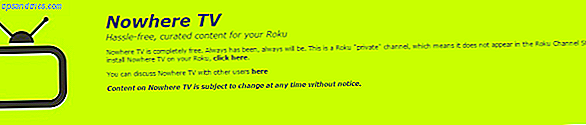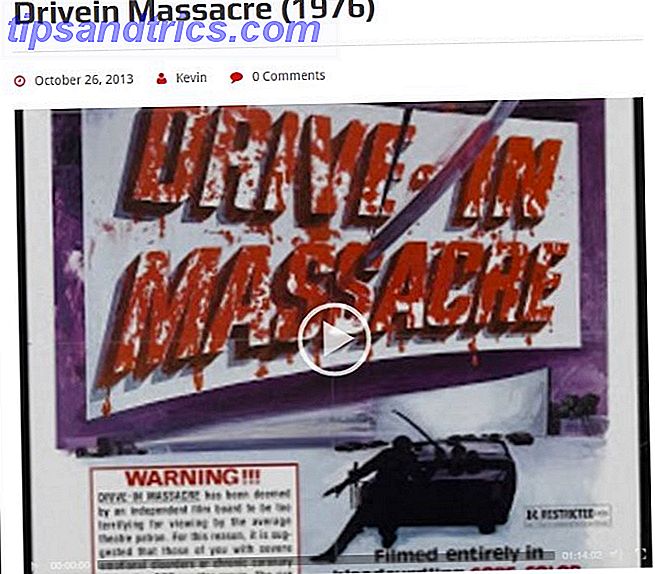Solid State Drives (SSD-er) Hvordan fungerer Solid State-stasjoner? Hvordan fungerer Solid State-stasjoner? I denne artikkelen lærer du nøyaktig hvilke SSD-er, hvordan SSD-er faktisk fungerer og fungerer, hvorfor SSD-er er så nyttige, og den ene stor ulempe til SSD-er. Les mer) tilbyr holdbarhet, hastighet og lavt strømforbruk, sammenlignet med "mekaniske" harddisker. Men hvis ikke riktig konfigurert, kan du ødelegge stasjonen din. Døde SSDer krever bare litt latskap.
SSDer kan absorbere et begrenset antall "skriver" (informasjon overført) - en liten mengde slitasje oppstår med hver bit data som er skrevet til en SSD. Jo flere skriver desto destabiliserte stasjonen. Ignorer myter om SSD-sårbarhet, skjønt. Tech Report fant at de fleste moderne SSDer tilbyr en absurd mengde holdbarhet - stasjoner kan absorbere over en petabyte av skriver før de dør.
Likevel bør brukerne unngå visse konfigurasjonsalternativer - som dvalemodus og hybrid-søvn. Mange SSD-garantier dekker enten "totalt skriv" eller 2-5 år - avhengig av hva som skjer først. Videre anbefales det å oppgradere SSDs fastvare (den interne programvaren).

Gjennomsnittlig tid mellom feil, garantier og SSD-er forklart
Mange vet ikke at SSD-er, i motsetning til vanlige harddisker, kan opprettholde et begrenset antall skriv før de brytes. Så SSD-er dør litt hver gang et dokument, en video eller en annen fil overføres til den. Mange produsenter annullerer garantien etter tre års eller tosifrede terabytes av skriver. Dette kommer ut til om lag 15-20 gigabyte av skriver per dag - en stor mengde data som overføres.
Produsenter bruker et pålitelighetsestimat kalt "Mean Time Between Fails" (MTBF). Selv om det ikke er en hardcore-indikator for en kjøretøys levetid, gir figuren et omtrentlig estimat for når det kan oppstå feil. MTBF overgår ofte garantiperioden med betydelig tid.
Omtrent tre typer flashminne (eller NAND) brukes i moderne solid state-stasjoner. Hver tilbyr varierende grader av levetid.
- Triple-Cell NAND (TLC) : TLC-minne - produsert hovedsakelig av Samsung, tilbyr den laveste skrivevarigheten ut av alle Solid State-stasjoner.
- Multi-Cell NAND (MLC) : MLC-minne gir en midtvei mellom TLC og SLC.
- Single-Cell NAND (SLC) : SLC-minne gir den høyeste holdbarheten, men den uhyrlige kostnaden begrenser den til enterprise-class produkter.
- Andre typer minne : Samsung har nylig lansert en variant på TLC tech: V-NAND-celler, som - til dags dato - gir den største teknologiske forbedringen i flashminne. Disse gir 50% lavere strømforbruk og opptil 10 ganger utholdenheten.
For forbrukere, driver MLC NAND - i teorien - den lengste. Imidlertid har Samsungs TLC-stasjoner en tendens til å vare så lenge - om ikke lenger - enn mange MLC-stasjoner fra andre produsenter. Vær oppmerksom på at TLC-stasjonene vil oppleve et ytelsesavfall som dets interne NAND-celler mislykkes.

Hibernate, Hybrid-Sleep & Massevis av RAM
Når Windows-operativsystemet går til "sov", skriver det innholdet av RAM til en massiv fil (hiberfil.sys) og slår deretter av strøm til RAM, og sparer energi. Windows gjør dette fordi RAM krever kontinuerlig strømforsyning, ellers mister den dataene. Det er her problemet kommer fra.
På systemer med 8 eller flere gigabyte RAM kan konstant skriving til dvalemodus bli farlig . Dvalens filstørrelse er lik (i Windows Vista) mengden system RAM. I Windows 7 og 8 er standardstørrelsen 75% av system RAM (den bruker komprimering for å oppnå dette). Når systemet dvale eller går inn i hybridsvømming, skriver operativsystemet det samme beløpet til SSD. På systemer med store mengder RAM, kan dette ligne til et enormt antall skriver. Vær også oppmerksom på at bærbare datamaskiner deaktiverer dvalemodus og hybrid-søvn som standard .

En PC med 32 GB RAM, hvis dvalet 4 ganger om dagen, skriver opp til 46, 7 terabyte per år i dvalemodus skriver alene. Dette tømmer mange produsentgarantier, hvis de legger en hette på "vertsskriver" (som er forskjellig fra NAND skriver, på grunn av en faktor kjent som "skriveforsterkning").
Det finnes en rekke løsninger, inkludert å legge til en ny stasjon Bruke en liten SSD og en vanlig harddisk: Hvordan organisere filene dine ved hjelp av en liten SSD og en vanlig harddisk: Hvordan organisere filene Jeg har nylig vurdert en Samsung 830 512GB solid state stasjon som nå fungerer som den primære stasjonen for datamaskinen min. Før det brukte jeg imidlertid en 60 GB solid state drive. Hvorfor? For det samme ... Les mer og flytte siden filen til den. Den enkleste metoden: Deaktiver dvalemodus og hybrid-søvn i Windows 7 og 8. I tillegg kan det være lurt å frigjøre harddiskplass ved å slette dvalemodusfilen. Vær oppmerksom på at sletting av dvalemodus også deaktiverer dvalemodus og hybrid-søvn.
Slå av Hibernate & Hybrid-Sleep
Husk at deaktivere dvalemodus / hybrid-søvn også vil slå av hurtig oppstart Slik lager du Windows 8-boot enda raskere! Slik lager du Windows 8 Boot enda raskere! Windows 8 kan ha mange problemer, men en langsom oppstartstid er ikke en. Windows 8 støvler raskt! Likevel er det rom for forbedring. Vi viser deg hvordan du måler og optimaliserer Windows-oppstart ... Les mer. For å slå den av, naviger du ganske enkelt til Endre strømsparingsinnstillinger . Jeg bruker Windows Søk for å finne riktig meny.

På din nåværende strømplan Lagre energi og forleng batterilevetiden din med tilpassede Windows Power Plans Spar energi og forleng batterilevetiden med tilpassede Windows Power Plans Les mer, velg Endre innstillinger .

Velg " Endre avanserte strøminnstillinger ".

Gå til Avanserte innstillinger . Rull ned til Sove, utvid muligheten ved å klikke på "+" -ikonet og endre dvalemodus etter til "Aldri". Slå deretter av Hybrid-Sleep.

Nå vil systemet ikke skrive til dvale-filen.
Du kan også installere en oppdatering fra Microsoft.
På nedsiden : Deaktivering av Windows dvale-funksjonen kan føre til langsommere oppstartstid.
Slett dvalemodusfil
Lesere bør være oppmerksom på at slå av dvalemodus ikke vil fjerne den massive dvalemodusfilen (hiberfil.sys), som tilsvarer mengden system RAM. På mindre stasjoner kan det hende du ønsker å fjerne denne filen, da den ikke tjener noe videre med dvalemodus deaktivert.
Hvis du sletter dvalemodusfilen, må du arbeide fra kommandolinjen (15 CMD-linjer 15 CMD-kommandoer Hver Windows-bruker bør vite 15 CMD-kommandoer Hver Windows-bruker burde vite Kommandoprompten er et antikt, men kraftig Windows-verktøy. Vi viser deg de mest nyttige kommandoer hver Windows-bruker trenger å vite. Les mer du bør lære). Det krever også administrative rettigheter. Hvis du vil slette filen i Windows, åpner du bare en forhøyet kommandoprompt. En Begynnerveiledning Til Windows Kommandolinje En Begynnerveiledning Til Windows Kommandolinje Kommandolinjen lar deg kommunisere direkte med datamaskinen og instruere den til å utføre forskjellige oppgaver. Les mer . Jeg bruker følgende metode:
Skriv "CMD" (uten anførselstegn) i Windows-søkefeltet.
Høyreklikk på "kommando" og start med administrative rettigheter, fra kontekstvinduet.

Skriv inn følgende i kommandoprompten:
powercfg -h av
Dette sletter hiberfil.sys-filen - i mitt tilfelle frigjort dette trinnet 16 GB RAM. De fleste brukeres dvalemodusfil er faktisk bare 75% (som er standard) for systemminne. Jeg er ikke sikker på hvorfor filen min likte hele mengden systemminne.

På Ulempen : Hvis du sletter dvalemodusfilen, fjerner du muligheten til å aktivere dvalemodus på nytt. Du kan slå dvale på igjen med følgende kommando i en forhøyet ledetekst:
powercfg -h på
Alternativ: Klipp din dvalemodellfil i halvparten
Det er et alternativ til å slette hiberfil.sys filen eller slå av dvalemodus og hybrid søvn. Brukere kan bruke en forhøyet ledetekst for å kutte dvalemodusfilen med 50% eller mindre. For det første fjerner du midlertidig dvalemodulen midlertidig gjennom følgende kommando:
powercfg / h av
Start deretter på nytt. Kommandoen til å kutte hiberfil.sys i halvparten er som følger:
powercfg / h / size 50
Dette vil kutte hibernate filen i halv. For systemer med 4-6 GB RAM, som er avhengig av dvalemodus, reduseres dette betydelig slitasje på SSD.
Oppgrader fastvaren
Produsenter trykker ut fastvareoppdateringer til SSD-er, som krever en manuell installasjon. Et unntak fra denne regelen er Samsungs Magician-programvare og Intels verktøykasse, som tilbyr automatiske fastvareoppdateringer.

Et sikkert tegn på at du eier en dårlig SSD-kvalitet: Det er ingen metode for å oppdatere stasjonens fastvare. Alle stasjonene med høyere kvalitet tilbyr minst en metode for å oppdatere fastvaren. Det beste vil tilby såkalte "toolkits", som manuelt kan aktivere TRIM (hva er TRIM? Hvorfor TRIM er viktig for Solid State Hard Drives? [Teknologi forklart] Hvorfor TRIM er viktig for Solid State Hard Drives? [Teknologi forklart] Les mer ) eller juster innstillingene på stasjonen din for bedre pålitelighet.
- Samsung Magician: Magician-programvaren tilbyr det største antallet tweaks. Samsung inneholder profiler, som tillater brukere å - med noen få museklikk - optimalisere stasjonene deres for ulike bruksformer. For eksempel kan brukere som favoriserer pålitelighet over ytelse, deaktivere dvalemodus automatisk. Det er ikke tilgjengelig utenfor Windows.
- Intel SSD Toolbox: Intels verktøykasse kan utføre noen manuelle optimaliseringer, samt oppgradere stasjonens fastvare.
- OCZ-verktøykasse: OCZs verktøykasse - en fjern tredjedel av Samsungs Magician-programvare - tilbyr grunnleggende firmwareoppdateringer, manuell TRIM og en metode for sikker sletting av stasjonen. Den fungerer i Linux og Macintosh. OCZ tilbyr også en oppstartbar disk.
På ulemper : Noen produsenter advarer om at oppgradering av fastvaren kan føre til tap av data. Feilede fastvareoppdateringer kan til og med ødelegge stasjonen selv.
Endre størrelse eller plassering av sidefilen
Sidefiler (eller byttingsfil) fungerer som tilleggsutstyr til RAM. Når datamaskinen bruker mer RAM enn det er tilgjengelig, begynner operativsystemet å lese og skrive til virtuelt minne, lagret på en harddisk. Hvis du bruker en SSD, resulterer dette i større skrivebære. Noen systemer inkluderer en annen, mekanisk harddisk. Disse brukerne kan flytte sin sidefil, slik at SSD mottar færre skrivinger.
Jeg kommer ikke til å endre størrelsen på eller deaktivere sidenfilen din (det å la standardene være, er normalt det beste alternativet). Men innstillingen er plassert under Avanserte systeminnstillinger .
Her er instruksjonene for å flytte sidefilen til en annen disk:
På Ulempen : Jeg anbefaler ikke å endre plasseringen til sidefilen din. Mekaniske harddisker leser og skriver langsommere enn SSD-er - som kan oversette til langsommere systemytelse når datamaskinen krever tilgang til sidefilen.
Også systemer med store mengder RAM krever ikke bruk av siden filen veldig ofte. Så det vil ikke hindre alt som mange skriver til SSD.
SSD er like pålitelige som harddisker
Hvis pålitelighetsproblemer forhindrer deg i å vedta SSD-teknologi, ikke bekymre deg. Bare deaktiver systemets dvalemodus. Selv om det mangler muligheten til å dvalere en datamaskin, kan det føre til langsommere oppstartstid, vil det forbedre SSDs pålitelighet.
Hvordan bruker du SSD og hvor lenge forventer du at den skal vare?
Bildekreditter: Solid State-stasjon Via Shutterstock, Sleeping Bear Via Shutterstock, SSD av D-Kuru / Wikimedia Commons, RAM via Wikimedia Commons